วิธีบูต Windows ใน UEFI หรือเฟิร์มแวร์ BIOS
หลายครั้งที่คุณต้องรีบูตในเฟิร์มแวร์คอมพิวเตอร์ เช่นUEFI หรือ BIOS (UEFI or BIOS)หากคีย์ฮาร์ดแวร์ของคุณไม่สามารถบู๊ตเข้าสู่BIOSหรือUEFIได้ คุณจะต้องดำเนินการนี้ ในโพสต์นี้ ฉันจะแบ่งปันวิธีที่คุณสามารถรีบูทWindowsเป็นเฟิร์มแวร์UEFIหรือBIOS ได้โดยตรง(BIOS)

บูต Windows(Boot Windows)เป็นUEFIหรือเฟิร์มแวร์BIOS
มีสามวิธีในการบูต คอมพิวเตอร์ Windows ของคุณ เข้าสู่ UEFI/BIOS:
- การใช้แป้นคีย์บอร์ด
- ใช้ Shift+Restart
- การใช้พรอมต์คำสั่ง
- การใช้การตั้งค่า
1] การใช้แป้นคีย์บอร์ด
เมื่อเริ่มต้นคอมพิวเตอร์ คุณสามารถกดปุ่มขวาของระบบต่อไปเพื่อเข้าสู่ UEFI / UEFI/BIOSคีย์ที่ถูกต้องสำหรับระบบของคุณอาจเป็น F1, F2, F10เป็นต้น – และขึ้นอยู่กับผู้ผลิตของคุณ คุณอาจเห็นปุ่มใดที่ด้านซ้ายล่างหรือด้านขวาของหน้าจอบูต เมื่อคอมพิวเตอร์กำลังบูท
อ่าน(Read) : วิธีใช้การตั้งค่า BIOSบนคอมพิวเตอร์ Windows
2] การใช้ Shift+Restart
กดปุ่ม(Press) Shift จาก(Shift)นั้นไปที่ ตัวเลือก Restart power จาก นั้นคอมพิวเตอร์ของคุณจะบูตเข้าสู่Advanced Startup Options
เมื่อ หน้าจอ Advanced Startup Optionsปรากฏขึ้น ให้เลือกAdvanced options > Firmware settings

คอมพิวเตอร์ของคุณจะ รีบูตเป็นUEFI/BIOS
3] การใช้พรอมต์คำสั่ง
เรารู้ว่ามีวิธีปิดเครื่องคอมพิวเตอร์จากบรรทัดคำสั่ง สิ่งที่หลายคนไม่รู้คือมันมาพร้อมกับตัวเลือกต่างๆ ที่ช่วยให้คุณปรับแต่งตัวเลือกการปิดระบบได้
หนึ่งในตัวเลือกในWindows 10คือการบูตเข้าสู่ UEFI หรือBIOS มันทำงานดังนี้:
เปิดพรอมต์คำสั่งที่มีสิทธิ์(Command Prompt with admin privileges) ของผู้ดูแลระบบ พิมพ์ข้อมูลต่อไปนี้แล้วกด Enter:
shutdown /fw /r
คำสั่งนี้มีสวิตช์สามตัว
- /fw – รวม(– Combine)กับตัวเลือกการปิดระบบเพื่อทำให้การบู๊ตครั้งถัดไปไปที่ส่วนต่อประสานผู้ใช้เฟิร์มแวร์
- /r – รีบูตเครื่องคอมพิวเตอร์
คอมพิวเตอร์จะแจ้งให้คุณทราบ

ค่าเริ่มต้นคือ 30 วินาที และเมื่อคอมพิวเตอร์รีสตาร์ท คุณอาจเห็นหน้าจอดังกล่าว

คุณจะเห็นเมนูเริ่ม(Startup Menu)ต้น กด F10(Press F10)เพื่อดำเนินการต่อ F10ใช้สำหรับเดสก์ท็อป HP ของฉัน มันอาจแตกต่างกันสำหรับคุณ
อ่าน(Read) : คอมพิวเตอร์ที่ใช้ Windows 10 ไม่บู๊ตเป็น(Windows 10 computer won’t boot to BIOS) BIOS
4] การใช้การตั้งค่า
ไปที่Windows Settings > UpdateและSecurity > Recovery > Advanced Optionsสูง
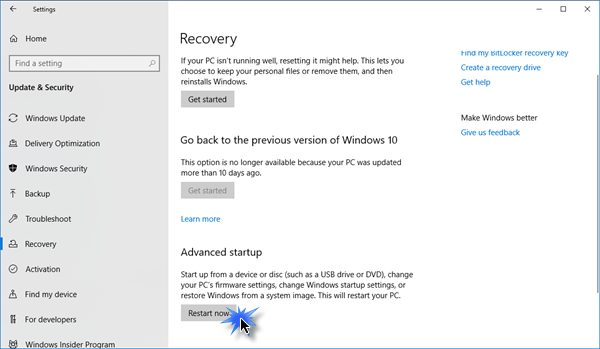
เมื่อ หน้าจอ Advanced Startup Optionsปรากฏขึ้น ให้เลือกAdvanced options > Firmware settings
คอมพิวเตอร์จะรีสตาร์ทโดยอัตโนมัติและนำคุณไปยังการตั้งค่าเฟิร์มแวร์
เคล็ดลับ(TIP) : หากคุณจำเป็นต้องทำบ่อยขึ้นด้วยเหตุผลบางประการ เป็นการดีที่สุดที่จะสร้างทางลัดและเพิ่มความคิดเห็นshutdown /fw /r /t 1 0 ในนั้น
เราหวังว่าคุณจะพบว่าเคล็ดลับนี้มีประโยชน์(We hope you find this tip useful.)
Related posts
วิธีการตั้งค่าและใช้ BIOS or UEFI password บนคอมพิวเตอร์ Windows 10
UEFI หรือ unified extensible Firmware Interface คืออะไร
Windows computer รองเท้าไปที่ BIOS ทุกครั้งที่ฉันเปิดใช้งาน
ทางลัดสำหรับ UEFI BIOS & Windows 10 Recovery Environment
เข้าถึง BIOS & เปลี่ยนลำดับการบู๊ตสำหรับ Windows ทุกรุ่น
Rename or change OS name ใน Windows Boot Manager
คอมพิวเตอร์ Windows 10 จะไม่บูต BIOS
วิธีเปลี่ยนลำดับการบู๊ตใน BIOS บนพีซี Windows ของคุณ
วิธีอัปเดต BIOS บนคอมพิวเตอร์ Windows 10
Error 0164, Memory size ลดลง - RAM issue บนคอมพิวเตอร์ Windows 10
Boot Advanced Options ใน MSCONFIG ใน Windows 10 อธิบาย
คอมพิวเตอร์ Windows 10 จะไม่บูตหลังจาก power outage
วิธีการเปลี่ยนทิศทางการเลื่อน Trackpad บน Windows 10 Bootcamp
Fix NTLDR หายไป Press Ctrl-Alt-Del เพื่อรีสตาร์ทข้อผิดพลาดใน Windows 10
วิธีการ Time Boot และดำเนินการ Boot Trace ใน Windows 10
วิธีการแสดง Clean Boot ใน Windows 10
BIOS Time สุดท้ายคืออะไรใน Windows 10 Task Manager?
วิธีการใช้ Boot or Repair Windows computer โดยใช้ Installation Media
Windows 10 จะไม่บูตหลังจากกู้คืน System
วิธีการใส่ BIOS ใน Windows 10
